Kahden reitittimen asentaminen samaan verkkoon
Kumppanijulkaisu: Amazon Associate -yhtiönä ansaitsen ehdot täyttävistä ostoksista.
Jos sinulla on suuri koti tai jopa vain iso kotiverkko, jossa on paljon laitteita, toisen reitittimen lisääminen voi paitsi parantaa langallista ja langatonta kattavuutta myös parantaa yleistä suorituskykyä. Tässä artikkelissa tarkastellaan kahden reitittimen asettamista samaan verkkoon sekä joitain etuja ja joitain vaihtoehtoja, jotka kannattaa harkita.
Voiko kaksi reititintä asettaa samaan verkkoon?
Kaksi tai jopa enemmän, jos haluat , reitittimet voidaan ehdottomasti asettaa samaan kotiverkkoon.
Toinen reititin voidaan asettaa toimimaan alueen laajentajana tai se voidaan määrittää jakamaan sama SSID kuin ensisijainen reititin, eli verkkosi laitteet muodostavat yhteyden mihin tahansa reitittimeen, joka antaa voimakkaamman signaalin.
Saatat pitää myös: 7 parasta langatonta reititintä monille laitteille: ostajan opas
Mitä hyötyä tästä on Onko sinulla kaksi reititintä samassa verkossa?
Kahden reitittimen kotiverkon määrittämisellä on useita etuja, mukaan lukien:
- Lisää langallisten laitteiden liitettävyyttä: On todennäköistä, että ensisijaisella reitittimellä on vain rajoitettu määrä LAN-portteja kiinteiden laitteiden liittämiseen siihen (viisi, jos olet onnekas). Toisen reitittimen lisääminen tarjoaa välittömästi lisää Ethernet-portteja, jotka tarjoavat enemmän laitteita langallisella yhteydellä ilman verkkokytkintä.
- Parempi tuki yhdistetyille kiinteille / langattomille asetuksille: Toisen reitittimen käyttäminen on hyödyllistä, jos sinulla on kiinteä kotiverkko, mutta haluat myös liittää joitain Wi-Fi-yhteensopivia laitteita. Reitittimet voidaan erottaa toisistaan siinä mielessä, että langalliset laitteet jatkavat yhteyden muodostamista ensisijaiseen reitittimeen, kun taas kaikki langattomat laitteet muodostavat yhteyden toissijaiseen. Tämä on erityisen hyödyllistä, jos langalliset laitteet sijoitetaan langattomien laitteiden kodin toiseen päähän.
- Eräiden laitteiden eristäminen: Jos tietyt kodin laitteet käyttävät verkkoyhteyttä erityisen voimakkaasti, voidaan asettaa kaksi reititintä eristämään tietyt laitteet ja estämään suuri määrä verkkoliikennettä vaikuttamasta muihin laitteisiin. Voit esimerkiksi tarkastella tietyn tietokoneen, joka usein siirtää suuria tiedostoja tai pelaa paljon online-pelejä, eristämistä videota suoratoistavasta älytelevisiosta.
- Parannettu langaton kattavuus: Toisella reitittimellä voidaan yksinkertaisesti laajentaa olemassa olevaa Wi-Fi-yhteyttä, mikä parantaa huomattavasti kodin kattavuutta ja tarjoaa vakaan langattoman yhteyden myös kaukana oleville laitteille.
- Varmuuskopiointilaite: Ei haittaa, jos käytössä on toimiva varmuuskopiointireititin, jos joku epäonnistuu yhtäkkiä.
Kahden reitittimen asettaminen samaan verkkoon
Nyt tiedät toisen reitittimen lisäämisen edut kotiverkkoon, katsotaanpa, miten itse asiassa.
Kun on kyse näiden kahden välisestä yhteydestä, voit valita langallisen tai langattoman yhteyden. Käsittelemme molempia menetelmiä alla, mutta molemmissa tapauksissa on harkittava ja asetettava ensin muutama asia.
Ensinnäkin sinun on päätettävä, mikä reitittimistä on ensisijainen ja mikä on toissijainen. Ihannetapauksessa valitset uudemman, täysin varustellun reitittimen ensisijaiseksi, mutta jos sinulla on kaksi samaa reititintä, ei ole väliä kumpi on.
Seuraavaksi aseta molemmat reitittimet. lähellä tietokonetta, jota käytät molempien asetusten määrittämiseen. Tämä on vain käytön helpottamiseksi; molemmat reitittimet voidaan siirtää pysyvään sijaintiinsa myöhemmin.
Lopuksi sinun on päätettävä, mitä haluat saavuttaa toisella reitittimellä, koska voit määrittää kaksi erilaista yhteystyyppiä: lähiverkosta lähiverkkoon tai LAN-WAN.
- LAN-LAN: Tämä laajentaa nykyistä verkkoyhteyttäsi ja SSID: täsi toisen reitittimen. Lähiverkkoyhteyden avulla voit jakaa tiedostoja laitteiden välillä riippumatta siitä, mihin reitittimeen ne muodostavat yhteyden.
- LAN-WAN: Luo toisen verkon pääverkkoon verkkoon, jonka avulla voit asettaa rajoituksia laitteille, jotka siihen yhdistetään, ja on siksi hyvä idea, jos haluat eristää tietyt laitteet. LAN-to-WAN-asennus ei tue tiedostojen jakamista kahden erillisen verkon välillä.
Onko kaikki lajiteltu? Siirrytään määrityksen suorittamiseen.
Aiheeseen liittyvä artikkeli: Mille WAN-portti on reitittimessäni?
Toisen reitittimen määrittäminen Ethernet-yhteyden avulla
Yhdistäminen ensisijaiseen reitittimeen
Ensinnäkin meidän on suoritettava ensisijainen reititin alkuasetukset.Varmista, että reititin on ensin kytketty modeemiin Ethernet-kaapelilla, ja kytke sitten käyttämäsi tietokone reitittimeen toisella Ethernet-kaapelilla.
Joissakin Windows-tietokoneissa ja Mac-tietokoneissa ei ole enää sisäänrakennettua Ethernet-portissa, joten sinun on ehkä ostettava joko Ethernet-USB-sovitin langallisen yhteyden muodostamiseksi.
Kirjautuminen ensisijaiseen reitittimeen
Tämä ensisijainen reititin ottaa hallintaansa Internet-yhteys modeemin kautta, ja se on määritettävä ikään kuin se olisi ainoa reititin kotona.
Sinun on käytettävä reitittimen verkkoliittymää, joka tehdään yleensä kirjoittamalla reitittimen IP osoite Web-selaimesi URL-palkkiin ja kirjaudu sitten sisään.
Ellet ole aiemmin vaihtanut käyttäjänimeä ja salasanaa päästäksesi reitittimeen, jota suositellaan turvallisuussyistä, reititin toimittaa usein kortin sisältää nämä tunnistetiedot.
Muista, että kunkin reitittimen asetukset voivat vaihdella huomattavasti ng valmistajasta ja mallista. Jos juutut tietyn asetuksen löytämiseen, on suositeltavaa tutustua reitittimen käsikirjaan tai valmistajan verkkosivuston tukiosioon.
Muuta DHCP-asetuksia
Jos olet päättänyt määritettäessä LAN-LAN-verkkoa, voit ohittaa tämän vaiheen, koska DHCP-asetukset voidaan jättää sellaisina kuin ne ovat.
Jos määrität LAN-WAN-verkon, sinun on aseta DHCP antamaan osoitteita välillä 192.168.1.2 – 192.168.1.50.
Kun nämä muutokset on tallennettu, kirjaudu ulos reitittimestä ja irrota tietokoneesi siitä. Tämä on kaikki ensisijaisen reitittimen työ.
Toisen reitittimen määrittäminen
Yhdistä ja kirjaudu toiseen reitittimeen samalla tavalla kuin teit ensimmäisen kanssa ja siirry näyttöön, jonka avulla voit asettaa IP-osoitteen itse reititin.
IP-osoitteen määrittäminen on tärkeää sen mukaan, oletko siirtymässä lähiverkosta lähiverkkoon vai lähiverkosta lähiverkkoon
- Lähiverkosta lähiverkkoon: Vaihda IP-osoite vastaamaan ensisijaisen reitittimen osoitetta, mutta lisää viimeisestä viimeiseen numeroon yhdellä. Joten jos ensisijaisen reitittimen IP-osoite on 192.168.1.1, toisen reitittimen on käytettävä 192.168.2.1.
- LAN-WAN: Vaihda IP-osoitteeksi 192.168.1.51. Huomaa, että tämä on juuri DHCP-alueen ulkopuolella, jonka asetimme ensisijaiselle reitittimelle.
Kun IP-osoite on määritetty, varmista vain, että aliverkon peite vastaa ensisijaisen reitittimen omaa ja että poistat UPnP: n käytöstä, jos vaihtoehto on käytettävissä.
DHCP: n määrittäminen toisella reitittimellä
Tämä vaihe on jälleen erilainen riippuen siitä, asetatko lähiverkkoyhteyden vai lähiverkkoyhteyden.
Vaihda langattomat kanavat
Jos molemmat reitittimistäsi ovat langattomia, kuten useimmat ovat nykyään, sinun on vaihdettava kanavat manuaalisesti, jotta nämä kaksi signaalia eivät häiritse toisiaan. Tämä tehdään helposti asettamalla ensisijainen reititin käyttämään mitä tahansa kanavaa välillä 1–6 ja asettamalla sitten toinen reititin käyttämään kanavaa 11.
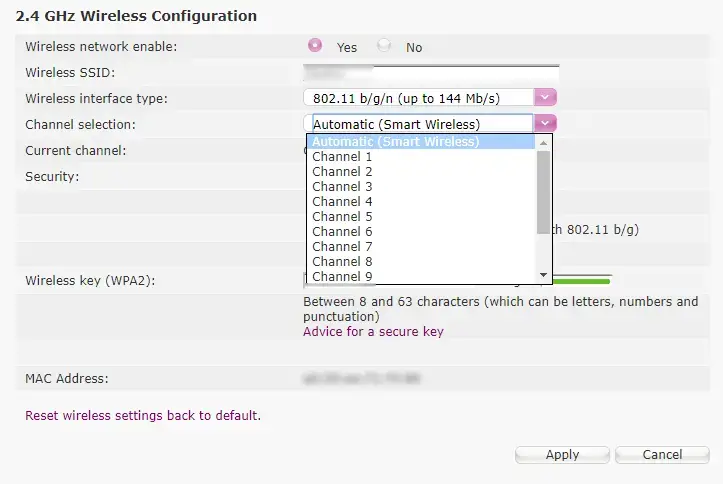
Reitittimien sijoittaminen
Joten molempien reitittimien määritystyö on valmis. Muista tallentaa muutokset, kirjaudu ulos ja irrota reititin tietokoneesta, koska nyt on aika sijoittaa molemmat reitittimet sinne, missä niitä tarvitset.
Muista, että sinun on käytettävä Ethernet-kaapelia yhdistääksesi kaksi yhdessä.
Mukavuussyistä ja jotta sinulla ei ole enemmän johtoja kuin tarvitset kotisi ympärillä, kannattaa ehkä sijoittaa ensisijainen reititin modeemin viereen, jos käytät erillistä laitetta .
Liitä reitittimet
Riippumatta siitä, mitä verkkoasetuksia käytät, reitittimien on muodostettava yhteys toisiinsa, mutta käyttämäsi portti eroaa toisistaan.
- LAN-LAN: Kytke Ethernet-kaapelin toinen pää yhteen ensisijaisen reitittimen takaosassa olevista käytettävissä olevista LAN-portteista ja sitten toinen pää käytettävissä oleva LAN-portti toisen reitittimen takaosassa.
- LAN-WAN: Kytke Ethernet-kaapelin toinen pää yhteen ensisijaisen reitittimen takana olevista käytettävissä olevista LAN-porteista ja sitten toinen pää toisen reitittimen takaosassa olevaan WAN-porttiin (voidaan merkitä nimellä ”Internet”).
Kun yhteys on muodostettu, olet muodostanut yhteyden toiseen reitittimeen kotiverkkoosi langallisen yhteyden kautta. yhteys.
Toisen reitittimen asettaminen langattomalla avulla
Onko laitteesi yhteensopiva edes?
Ennen kuin siirryt toisen reitittimen langattoman asennuksen reitille, sinun on varmista ensin, että se on jopa mahdollista käyttää sinulla olevia laitteita.
Useimpia langattomia reitittimiä voidaan käyttää langattomana tukiasemana tai alueen laajentajana, mutta kaikkia ei voida käyttää oman verkon luomiseen ensisijaisen reitittimen verkkoon.
Sinun on varmistettava että toissijaisella reitittimelläsi on ”silta” – tai ”toistin” -tila.
Jos et ole varma, tarkista reitittimen mukana toimitettu käyttöopas tai tarkista valmistajan verkkosivustolta.
Yhdistäminen ensisijaiseen reitittimeen
Jos et ole vielä tehnyt niin, sinun on suoritettava alkuasetukset ensisijaisella reitittimellä. Varmista, että reititin on ensin kytketty modeemiin Ethernet-kaapelilla, jos sinulla on sellainen, ja kytke sitten käyttämäsi tietokone reitittimeen erillisellä Ethernet-kaapelilla.
Jotkin Windows- ja Mac-tietokoneet eivät enää mukana tulee sisäänrakennettu Ethernet-portti, joten sinun on ehkä ostettava joko Ethernet-USB-sovitin langallisen yhteyden muodostamiseksi.
Kirjautuminen ensisijaiseen reitittimeen
Tämä ensisijainen reititin hallitse Internet-yhteyttä modeemin kautta, ja se on määritettävä ikään kuin se olisi ainoa reititin kotona.
Sinun on käytettävä reitittimen verkkoliitäntää, jonka yleensä tekee kirjoittamalla reitittimen IP-osoite verkkoselaimesi URL-osoitepalkkiin ja kirjautumalla sitten sisään.
Ellet ole aiemmin vaihtanut käyttäjänimeä ja salasanaa päästäksesi reitittimeen, jota suositellaan turvallisuussyistä, reititin käyttää usein toimitetaan kortilla, joka sisältää nämä tunnistetiedot.
Muista, että kunkin reitittimen asetukset voivat vaihdella d radikaalisti valmistajasta ja mallista riippuen. Jos juutut joskus tietyn asetuksen löytämiseen, on suositeltavaa tutustua reitittimen käsikirjaan tai valmistajan verkkosivuston tukiosioon.
Kun olet suorittanut alkuasetukset, voit kirjautua ulos ja katkaista yhteyden. reititin, koska meidän ei tarvitse enää muodostaa yhteyttä ensisijaiseen.
Sisäänkirjautuminen toiseen reitittimeen
Nyt on aika yhdistää toinen reititin tietokoneeseesi Ethernet-kaapelilla. , kirjaudu sisään ja avaa asetussivu.
Sinun on selattava asetussivu, jota todennäköisesti kutsutaan joko Internetiksi tai ”Langattomaksi”.
Reititin ei ei tarvitse muodostaa yhteyttä modeemiin (jos sinulla on sellainen erillisenä laitteena) tässä vaiheessa.
Ota siltaustila käyttöön
Asetussivulla etsit ”Verkkotila” ”Kohdassa” Yhteystyyppi ”tai” Langaton tila ”.
Valitse” Bridge Mode ”tai” Repeater Mode ”reitittimen mallista riippuen (molemmat tarkoittavat samaa).
Jos et näe tätä vaihtoehtoa, se on todennäköisesti reititin ei tue silloitusta, joten ostat joko reitittimen, joka tukee, tai yhdistää reitittimet Ethernet-verkon kautta yllä kuvatulla tavalla.
Aseta toisen reitittimen IP-osoite
Toisen reitittimen IP-osoite on asetettava kuulumaan ensisijaisen reitittimen DHCP-alueelle.
Jos ensisijaisen reitittimen DHCP-alue on esimerkiksi 192.168.1.2 – 192.168.1.50, täytyy asettaa toisen reitittimen IP-osoite olemaan mikä tahansa välissä.
IP-osoitteen määrityksen aikana varmista, että aliverkon peite vastaa ensisijaisen reitittimen omaa.
Anna toiselle reitittimelle yksilöllinen nimi
On suositeltavaa, että annat toiselle reitittimelle yksilöllisen nimen, joten on selvää, mihin reitittimeen muodostat yhteyden, kun liität laitteesi verkkoon.
Saatat haluta nimeää molemmat reitittimet niiden sijainnin mukaan kodeissasi, mutta sillä ei ole väliä minkä nimen valitset.
Varmista, että molemmat reitittimet on asetettu käyttämään WPA2: ta, joka on todennäköisesti ei ole kyse laatikosta.
Voit myös varmistaa, että molemmat on asetettu käyttämään samaa salasanaa käytön helpottamiseksi. vain varmista, että se on jotain turvallista, jota ei voi helposti arvata, jotta vältetään luvaton käyttö.
Sijoita toinen reititin
Toisen reitittimen määritykset ovat nyt valmiit, joten voit sijoittaa ne alueellesi kotiin, jossa haluat sen toistavan ensisijaisen reitittimen antaman signaalin.
Jotta reitittimien välinen yhteys olisi hyvä, on suositeltavaa, että toinen reititin sijoitetaan paikkaan, jossa se vastaanottaa vähintään 50% signaalin voimakkuus ensisijaisesta reitittimestä, mutta mitä korkeampi, sitä parempi.
Jos molempien reitittimien välillä on suora näköyhteys, sinun pitäisi löytää toinen reititin vastaanottaa vahvimman signaalin verrattuna muihin seiniin tavalla.
Vaihtoehdot toisen reitittimen asettamiselle
Toisen reitittimen asentaminen kotiverkkoon on suhteellisen helppoa, mutta on olemassa muutamia vaihtoehtoja, jotka saavuttavat saman tuloksenverkon laajentamista, mutta ilman reititintä, IP-osoitetta tai DHCP-määrityksiä ei tarvita.
Voit halutessasi tarkastella verkkokytkimen lisäämistä toisen reitittimen sijaan.Kytkimet tulevat vaihtelemaan niiden verkkoon lisättävien Ethernet-porttien määrän ja tyypin mukaan: hallittu tai hallitsematon.
Wi-Fi-verkossa kannattaa harkita yksinkertaisesti langattoman yhteyden lisäämistä. piste eikä ylimääräinen reititin. Nämä voivat auttaa laajentamaan langattoman verkon kattavuutta koko kodissasi ja käyttämään vain yhtä LAN-porttia ensisijaisessa reitittimessä.
Sanasto
Mainitsimme tässä artikkelissa useita teknisiä termejä, joista monet ovat lyhennettyjä , joten tässä on lyhyt kuvaus kustakin, jotta ymmärrät paremmin nämä yleisesti löydetyt termit, joita epäilemättä kohtaat suunnitellessasi ja rakentaessasi kotiverkkoasi.
- LAN (lähiverkko): A lähiverkko, jonka avulla siihen kytketyt laitteet voivat olla yhteydessä toisiinsa.
- WAN (Wide Area Network): Verkko, joka yhdistää useita lähiverkkoja toisiinsa.
- SSID (Service Set Identifier): Wi-Fi-verkon nimi.
- LAN-LAN: Laajentaa olemassa olevan verkkoyhteyden ja SSID: n toiseen reitittimeen.
- LAN-WAN: luo toisen verkon ensisijaiseen verkkoon.
- IP-osoite (Internet Protocol Address): numeerinen tunniste, joka on osoitettu jokaiselle verkkoon liitetylle laitteelle.
- DHCP (Dynamic Host Configuration Protocol): määrittää IP-osoitteen dynaamisesti jokaiselle verkkoon liitetylle laitteelle.
- Aliverkon peite: Peittää IP-osoitteen ja jakaa sen verkko- ja isäntäosoitteeksi.
- UPnP (Universal Plug and Play): antaa laitteiden löytää saumattomasti toistensa läsnäolon verkossa.
- WPA2 (Wi-Fi Protected Access II): Salaus, joka suojaa Wi-Fi-verkkoja.